
Diese Software hält Ihre Treiber am Laufen und schützt Sie so vor gängigen Computerfehlern und Hardwarefehlern. Überprüfen Sie jetzt alle Ihre Treiber in 3 einfachen Schritten:
- DriverFix herunterladen (verifizierte Download-Datei).
- Klicken Scan starten um alle problematischen Treiber zu finden.
- Klicken Treiber aktualisieren um neue Versionen zu erhalten und Systemstörungen zu vermeiden.
- DriverFix wurde heruntergeladen von 0 Leser in diesem Monat.
3. Hinzufügen von Registerkarten zum Windows-Desktop
Tabs wären auch eine praktische Ergänzung zum Windows-Desktop. Stick ist ein Programm, das Notizblock-, Ordner-Explorer- und Webbrowser-Registerkarten an den Seiten des Desktops hinzufügt.
Dann können Sie Websites durchsuchen, einige Notizen speichern und Ordner mit den Registerkarten öffnen.
- Drücke den Stick 2.8. herunterladen Knopf an die Website der Software um den Einrichtungsassistenten zu speichern. Oder du kannst Hol es dir von MajorGeeks.
- Öffnen Sie den Setup-Assistenten, um Stick zu Windows hinzuzufügen.
- Wenn Sie Stick zum ersten Mal ausführen, wird das Dialogfeld „Erste Schritte mit dem Stick“ zum einzigen Mal angezeigt. Sie können damit dem Desktop Registerkarten hinzufügen, aber jedes andere Mal müssen Sie mit der rechten Maustaste auf das Taskleistensymbol des Sticks klicken und auswählen Tab-Manager um das Fenster unten zu öffnen.
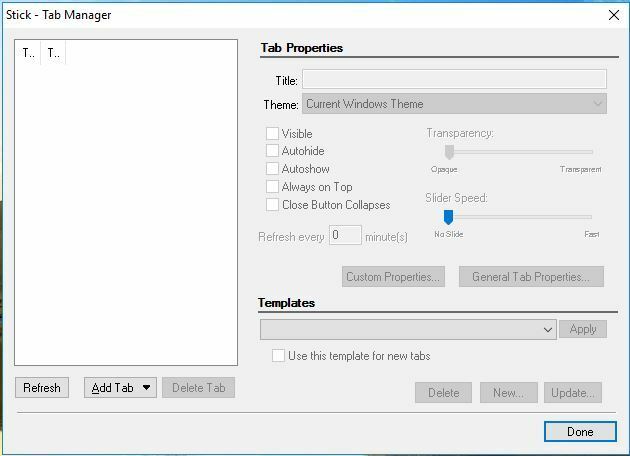
- Klicken Registerkarte hinzufügen und wählen Sie Anmerkungen aus dem Dropdown-Menü. Dadurch wird oben auf dem Desktop eine Registerkarte "Notiz" wie unten beschrieben hinzugefügt.
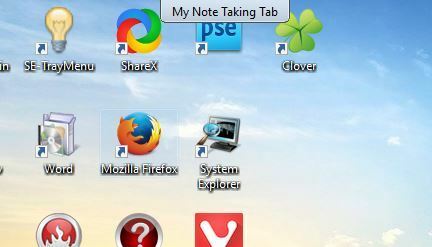
- Jetzt können Sie den Cursor über diese Registerkarte bewegen, um den im folgenden Schnappschuss gezeigten Notizblock zu öffnen. Dies ist eine praktische Notepad-Alternative, zu der Sie Notizen hinzufügen können.

- Öffnen Sie das Tab-Manager-Fenster erneut, klicken Sie auf Registerkarte hinzufügen und wählen Sie Navigator, um die Registerkarte My Explorer im folgenden Schnappschuss zu öffnen.
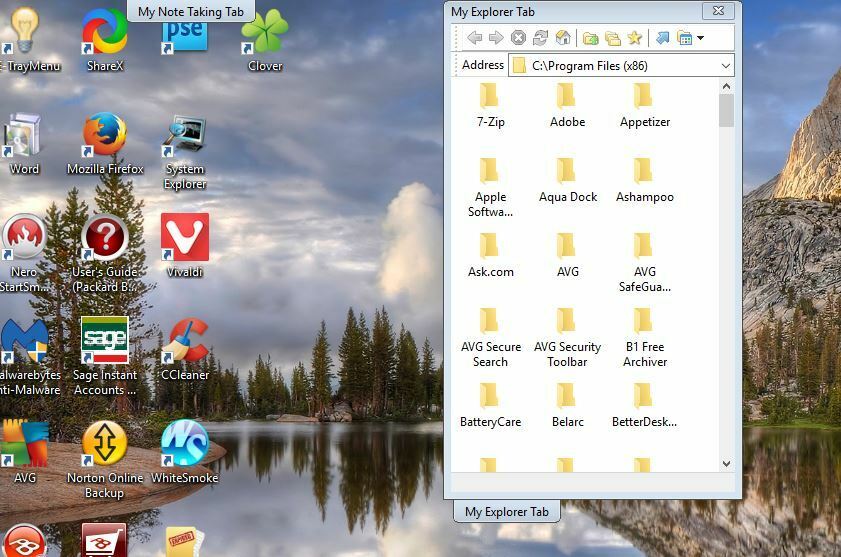
- Die Registerkarte My Explorer ist sowohl ein Web- als auch ein Ordnerbrowser. Geben Sie eine URL in die Adressleiste ein, um damit Websites zu öffnen.
- Um Ordner in der Registerkarte „Mein Explorer“ zu öffnen, können Sie eine Ordnerschaltfläche in der Symbolleiste auswählen. Das öffnet sich a Suche nach Ordner Fenster können Sie einen Ordner in der Registerkarte mit öffnen.
- Um die Navigator-Registerkarten so zu konfigurieren, dass beim Auswählen spezifischere Ordner geöffnet werden, klicken Sie mit der rechten Maustaste auf die Registerkarte auf dem Desktop und wählen Sie Explorer-Eigenschaften um das Fenster unten zu öffnen.
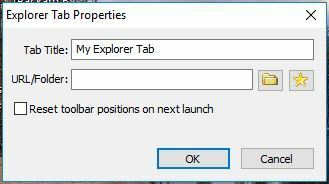
- Drücke den URL/Ordner und wählen Sie einen Ordner aus, mit dem die Registerkarte geöffnet werden soll. Das wird der Home-Ordner des Tabs.
- Sie können Registerkarten auf dem Desktop verschieben, indem Sie sie nach links und rechts ziehen. Um sie auf andere Seiten des Desktops zu verschieben, klicken Sie mit der rechten Maustaste auf eine Registerkarte und wählen Sie eine der Pin-Optionen im Kontextmenü aus.
Aktualisieren: Es scheint, dass der ursprüngliche Download-Link auf der offiziellen Website des Tools nicht mehr verfügbar ist. Sie können jedoch Download-Plattformen von Drittanbietern verwenden, um das Tool zu erhalten.
TinyTabs, Stick und Clover sind nur drei der Softwarepakete, die Tabs zu Windows bringen. WindowTabs, QTTabBar und TabExplorer sind einige andere Programme, die dem Datei-Explorer und Anwendungsfenstern Registerkarten hinzufügen.
Hoffentlich erwägt Microsoft, Registerkarten zu zukünftigen Windows-Plattformen hinzuzufügen, aber im Moment können Sie sie mit Software von Drittanbietern zum Betriebssystem hinzufügen.
Wie Sie alle wissen, hat Microsoft bereits eine ähnliche Funktion namens. angekündigt Sätze. Grundsätzlich gruppiert diese Funktion Datei-Explorer-Fenster. Es scheint jedoch, dass der Technologieriese nicht die Zeit hatte, Sets vollständig in seine neuen Windows 10-Betriebssystemversionen zu implementieren.
Da Microsoft so lange braucht, um Tabs tatsächlich auf Windows 10 zu bringen, fragen sich viele Benutzer ob das noch eine gültige idee ist für das Unternehmen oder nicht.
Nun, ein kürzlich veröffentlichter Bericht legt nahe, dass Microsoft sich stark darauf konzentrieren wird, Tabs in den Datei-Explorer zu bringen, nachdem das Programm abgeschlossen ist Chrom auf Edge Überleitung. Und das kann noch einige Monate dauern.
Wer weiß, wenn alles nach Plan läuft, könnten Tabs auf Windows 10 im Jahr 2020 als vollwertiges Feature verfügbar sein.
ZUGEHÖRIGE LEITFADEN ZUM CHECK-OUT:
- Dieses neue Konzept des Datei-Explorers sieht so gut aus, dass Microsoft es verwenden sollte
- So aktivieren Sie Bibliotheken im Windows 10 Datei-Explorer
- Datei-Explorer ist langsam unter Windows 10 [Fix]

![Beste Dateiverschlüsselungssoftware für Windows 10 [Leitfaden 2021]](/f/d23f9118faf16eb39232d8414215e35e.jpg?width=300&height=460)
![5 beste automatisierte Checklisten-Software [Leitfaden 2021]](/f/f122ffac9e9e8e8ad74d3ea6a0bf201e.jpeg?width=300&height=460)